
De nombreux utilisateurs se plaignent de rencontrer le code d'erreur caa90019 chaque fois qu'ils tentent de se connecter à l'aide de Microsoft Teams. Même s’il s’agit d’une application de communication pratique, cette erreur est très courante.
Dans ce cas, le message d'erreur affiché par le système est : "Désolé, nous rencontrons actuellement des problèmes." Nous avons préparé une liste de solutions ultimes pour vous aider à résoudre l'erreur Microsoft Teams caa90019.
Si vous ne l'avez pas déjà fait, veuillez fermer et relancer l'application. Cela peut nécessiter de libérer de la mémoire ou d'effacer des fichiers temporaires. Veuillez noter que certaines applications peuvent s'exécuter en arrière-plan, de sorte que le bouton de fermeture peut ne pas être entièrement fonctionnel. Les applications peuvent être fermées correctement via le Gestionnaire des tâches.
Si le problème persiste, vous pouvez envisager de mettre à jour la version de l'application ou du système d'exploitation. Parfois, la mise à jour du logiciel peut corriger certains bugs ou problèmes. Dans le même temps, assurez-vous que votre ordinateur dispose des derniers pilotes et correctifs installés pour garantir la stabilité et la sécurité du système.
Veuillez confirmer que votre application Microsoft Teams a été mise à jour vers la dernière version et redémarrez votre routeur et votre modem pour résoudre les problèmes pouvant être à l'origine de l'erreur Microsoft Teams caa90019.
Si vous utilisez une application Teams installée au bureau, veuillez consulter votre administrateur système ou votre support informatique pour obtenir de l'aide.
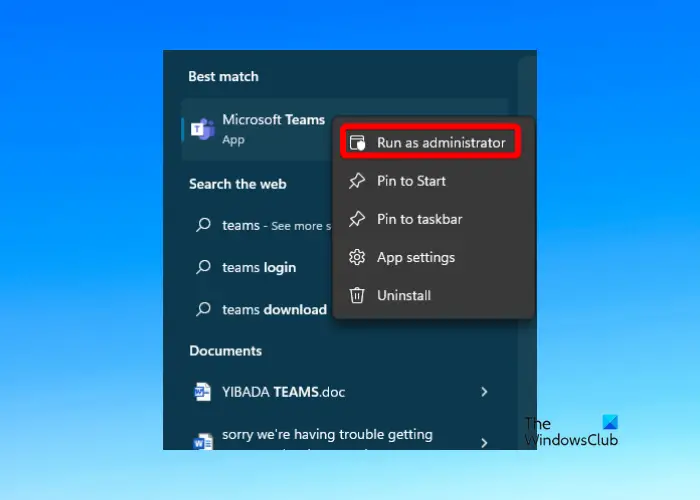
Si vous utilisez un compte professionnel ou scolaire, vous devrez d'abord supprimer le compte, puis l'exécuter à nouveau en tant qu'administrateur.
Ouvrez les paramètres Windows et cliquez sur Comptes sur la gauche.
Sur l'écran suivant, accédez aux paramètres du compte à droite et cliquez sur Accéder aux options professionnelles ou scolaires.
Ensuite, cliquez sur Supprimer pour supprimer le compte.
Maintenant, redémarrez votre PC et réinstallez Microsoft Team.
Après la réinstallation, faites un clic droit sur l'application, sélectionnez Exécuter en tant qu'administrateur, connectez-vous à votre compte et vérifiez si l'erreur persiste.
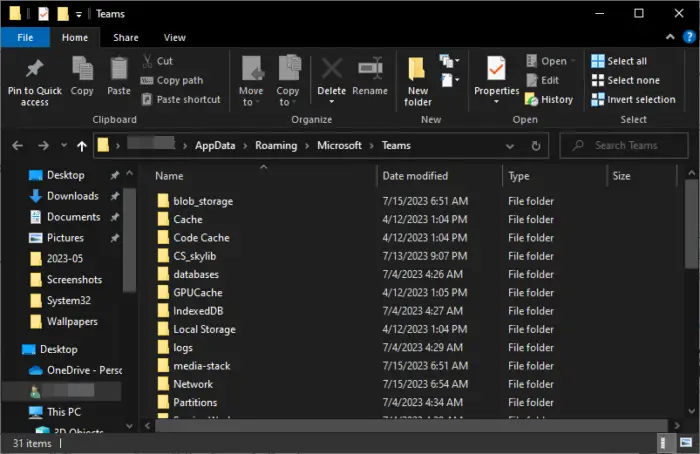
Le plus souvent, les fichiers de cache accumulés sont à l'origine des erreurs de Microsoft Teams. Par conséquent, il est recommandé de vider régulièrement le cache de Microsoft Team pour éviter que de tels problèmes ne se produisent.
Ouvrez l'Explorateur de fichiers et accédez au chemin suivant :
1 |
|
Maintenant, supprimez individuellement les fichiers dans les dossiers suivants :
1 2 3 4 5 6 |
|
En attendant, si vous utilisez la version Web de Microsoft Team, assurez-vous également de vider le cache de votre navigateur pour corriger l'erreur caa90019.
Ce qui précède est le contenu détaillé de. pour plus d'informations, suivez d'autres articles connexes sur le site Web de PHP en chinois!
 Quelles versions du système Linux existe-t-il ?
Quelles versions du système Linux existe-t-il ?
 Comment résoudre l'erreur d'application WerFault.exe
Comment résoudre l'erreur d'application WerFault.exe
 numéro de série ps cs5
numéro de série ps cs5
 La différence entre MATE60 et MATE60PRO
La différence entre MATE60 et MATE60PRO
 Tutoriel d'utilisation du serveur cloud
Tutoriel d'utilisation du serveur cloud
 Il y a une page vierge supplémentaire dans Word et je ne parviens pas à la supprimer.
Il y a une page vierge supplémentaire dans Word et je ne parviens pas à la supprimer.
 Solution de délai d'expiration des requêtes du serveur
Solution de délai d'expiration des requêtes du serveur
 Le rôle du mode Ne pas déranger d'Apple
Le rôle du mode Ne pas déranger d'Apple
 Langage C pour trouver le multiple le plus petit commun
Langage C pour trouver le multiple le plus petit commun